- Muallif Jason Gerald [email protected].
- Public 2024-01-15 08:26.
- Oxirgi o'zgartirilgan 2025-01-23 12:51.
Bu wikiHow sizga Kindle Cloud Reader va Kindle ilovasining ish stoli versiyasi orqali Kindle kitob kutubxonasiga kirishni o'rgatadi. Kindle Cloud Reader sizga Internetga ulangan har qanday qurilmadan kitob o'qish imkonini beradi va adabiyotlarni oflayn rejimda yuklab olish imkoniyatini beradi. Agar siz ilovani o'rnatishga qarshi bo'lmasangiz, Kindle ish stoli ilovasini yuklab olishingiz va undan kutubxonangizdagi istalgan kitobni yuklab olish va o'qish uchun foydalanishingiz mumkin. O'quvchining istalgan versiyasidan foydalanish uchun sizga Amazon -ning faol hisobi va hisobingizga bog'langan kamida bitta Kindle kitobi kerak bo'ladi.
Qadam
2 -usul 1: Kindle Cloud Reader -dan foydalanish
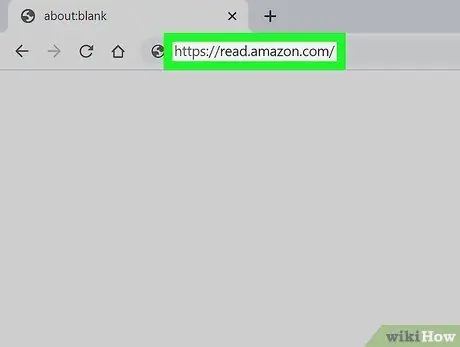
Qadam 1. Veb -brauzer orqali https://read.amazon.com saytiga tashrif buyuring
Kindle Cloud Reader-bu Kindle ish stoli ilovasining veb-versiyasi. Agar siz Kindle -ni kompyuteringizda o'qishni yoqtirmoqchi bo'lsangiz, dasturni oddiy veb -brauzer orqali ishlatishingiz mumkin.
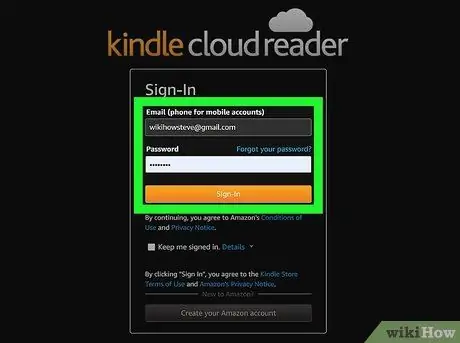
Qadam 2. Amazon hisobingizga kiring
Asosiy sahifaga kirganingizdan so'ng, elektron pochta manzili va hisob parolini ishlatib, Amazon.com hisob qaydnomangizga kirishingiz so'raladi. Parol qabul qilingandan so'ng, siz Kindle kutubxonasi sahifasiga o'tasiz.
Agar siz birinchi marta hisobingizga kirayotgan bo'lsangiz, sizdan Kindle Cloud Reader-ni sozlash talab qilinadi, shunda siz undan kitoblarni tarmoqdan tashqari o'qish uchun foydalanishingiz mumkin. Agar siz kitobni Internetga ulanmasdan o'qishni xohlasangiz, "tugmasini bosing. Hoziroq boshlang "Sozlash uchun.
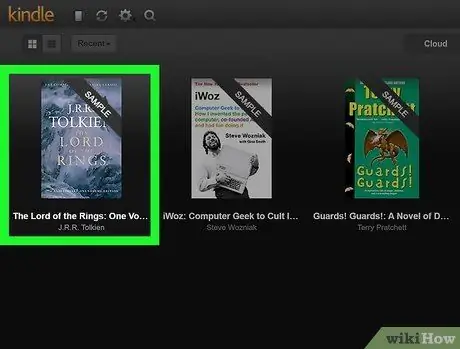
Qadam 3. Kutubxonadagi kitobni bosing
Agar siz ilgari mavjud kitobni ochmagan bo'lsangiz, kitobning birinchi sahifasi ko'rsatiladi. Agar siz tanlangan kitobni Amazon hisobingiz bilan sinxronlashtirilgan boshqa qurilmada o'qigan bo'lsangiz, siz o'qilgan oxirgi sahifaga o'tasiz.
- Agar siz kitobni kompyuteringizga yuklab olmoqchi bo'lsangiz, lekin oflayn o'qish xususiyatini o'rnatish talab qilinmasa, "tugmasini bosing. Yuklab olindi Ekranning yuqori markazida "tugmachasini bosing, keyin ekranda ko'rsatmalarni bajaring.
- Kitobni kompyuteringizga yuklab olish uchun sarlavhani o'ng tugmasini bosing va " Kitobni yuklab olish va joylashtirish " Yuklab olingan kitoblar "" bo'limida saqlanadi. Yuklab olindi ”.
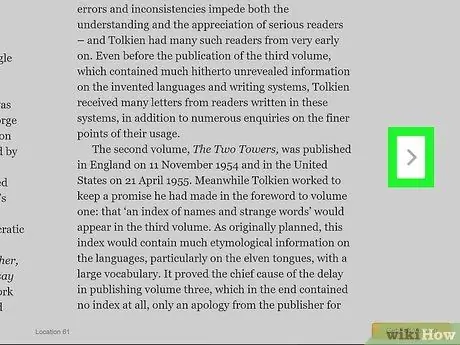
Qadam 4. Kitob sahifasini ochish uchun o'q tugmalaridan foydalaning
Bir sahifani oldinga siljitish uchun klaviaturadagi o'ng o'q tugmachasini bosing yoki " >"Sahifaning o'ng tomonida. Oldingi sahifaga qaytish uchun chap o'q tugmachasini bosing yoki " <"Sahifaning chap tomonida.
- Agar siz kitobning boshqa qismiga tez o'tishni xohlasangiz, kursorni sahifaning ustiga suring va ekranning pastki qismida harakatlanish panelini ko'rsatib, slayderni kerakli sahifaga suring.
- Sahifaning yuqori qismiga suring va kitobni ochish tugmachasini bosib, kitob mazmuni va segmentlarini ko'rib chiqishingiz mumkin.
- Kitobda biror narsani qidirish uchun sahifaning o'ng yuqori burchagidagi "Qidirish" qatoriga qidiruv kalit so'zini kiriting. Agar siz buni ko'rmasangiz, kursorni sahifa bo'ylab harakatlantiring va panelni oching.
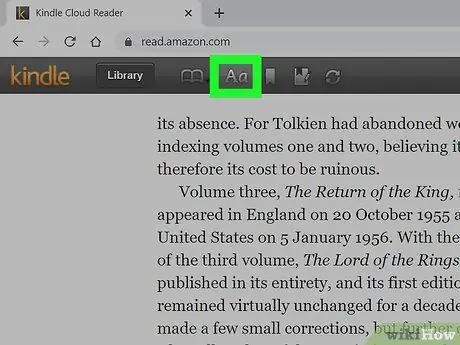
Qadam 5. Kitob ko'rinishini o'zgartirish uchun Aa tugmasini bosing
Agar asboblar panelini ko'rmasangiz, avval sahifaning yuqori qismiga suring. Shundan so'ng siz shrift o'lchamini, o'rnini, rangini, chegaralarini va boshqa tafsilotlarini sozlashingiz mumkin.
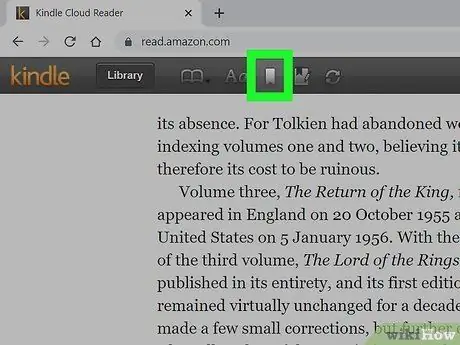
Qadam 6. Eslatmalar va xatcho'plarni qo'shing
Kindle Cloud Reader sizga xatcho'plarni qoldirish, eslatmalar qo'shish va xabarlarni belgilash imkonini beradi.
- Joriy ochiq sahifaga xatcho'p qo'shish uchun asboblar panelidagi xatcho'p belgisini bosing.
- So'z yoki iborani belgilash uchun kursor yordamida so'z/iborani tanlang, so'ng " Asosiy voqealar "Ko'rsatiladi.
- Eslatma qo'shish uchun kerakli so'zni belgilang va "variantini bosing. Eslatma "Ko'rsatiladi. Eslatmani kiriting va tanlang " Saqlash ”.
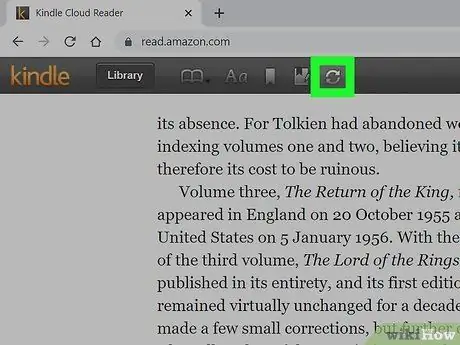
Qadam 7. O'qishni tugatgandan so'ng sinxronizatsiya tugmasini bosing
Bu tugma asboblar panelidagi ikkita egri o'q belgisi bilan ko'rsatiladi. Oxirgi o'qilgan sahifa, shu jumladan qo'shilgan yozuvlar va xatcho'plar, ilova va boshqa Kindle qurilmalari bilan sinxronlanadi.
2 -usul 2: Kindle Desktop ilovasidan foydalanish
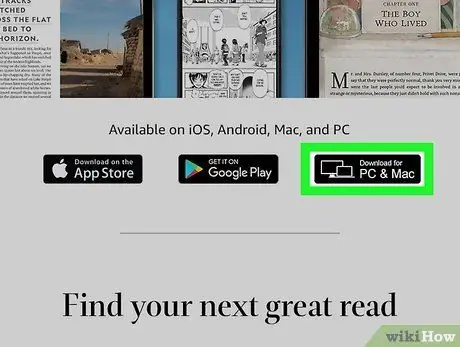
Qadam 1. Kindle ish stoli ilovasini https://www.amazon.com/kindle-dbs/fd/kcp saytidan yuklab oling
Agar siz Kindle kitoblarini ma'lum bir kompyuterda o'qishni xohlasangiz, hatto kompyuter faol Internet tarmog'iga ulanmagan bo'lsa ham, siz Kindle ish stoli dasturini yuklab olishingiz mumkin. Tugmasini bosing " Kompyuter va Mac uchun yuklab olish "O'rnatish faylini yuklab olish uchun muqovali rasm ostida, yuklangan faylni bosing va dasturni o'rnatish uchun ekrandagi ko'rsatmalarga amal qiling.
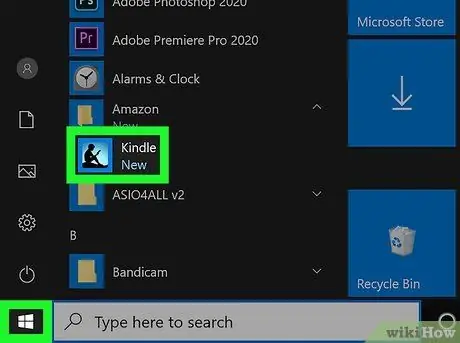
Qadam 2. Kindle ilovasini oching
Ilova o'rnatilgandan so'ng, uni "Ishga tushirish" menyusida (Windows) yoki "Ilovalar" papkasida (MacOS) topishingiz mumkin.
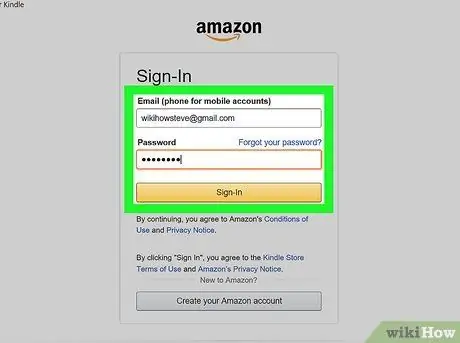
Qadam 3. Amazon hisobingizga kiring
Kutubxonaga kirishdan oldin elektron pochta manzili va parolni kiritish orqali Amazon hisob qaydnomangizga kirishingiz kerak. Tizimga kirgandan so'ng, siz o'qish kutubxonasini ko'rishingiz mumkin.
Agar sizdan hisobingizga kirish talab qilinmasa, sinxronlashtirish uchun chap ustunning yuqori qismidagi ikkita egri o'qni bosing. Kirish sahifasi ko'rsatiladi
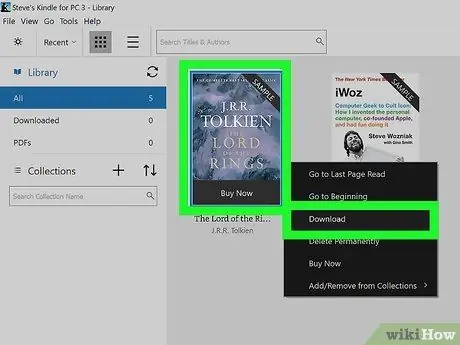
Qadam 4. Kitobni o'ng tugmasini bosing va Yuklab olishni tanlang
Tanlangan kitob kompyuterga yuklanadi, shunda kompyuter tarmoqdan uzilgan paytda o'qilishi mumkin.
Ekranning chap tomonidagi "Kutubxona" paneliga e'tibor bering. Yuklab olingan kitoblarga "orqali kirish mumkin. Yuklab olindi "Bu panelda.
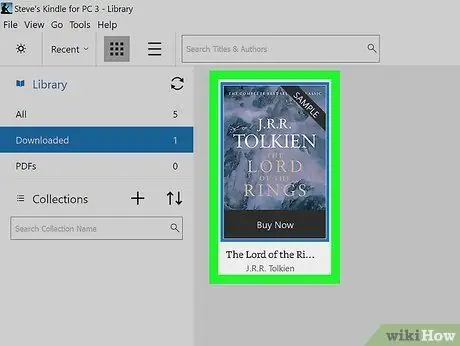
Qadam 5. Yuklab olingan kitobni ochish uchun uni ikki marta bosing
Agar siz hech qachon kitobni ochmagan bo'lsangiz, kitobning birinchi sahifasi ko'rsatiladi. Agar siz uni Amazon hisobingiz bilan sinxronlashtirilgan boshqa qurilmada o'qigan bo'lsangiz, siz oxirgi o'qilgan sahifaga o'tasiz.
Kitobni birinchi marta ochganingizda, sizdan qisqa o'quv qo'llanmasini bajarish so'raladi. Bosing " Menga ko'rsating 'unga ergashish.
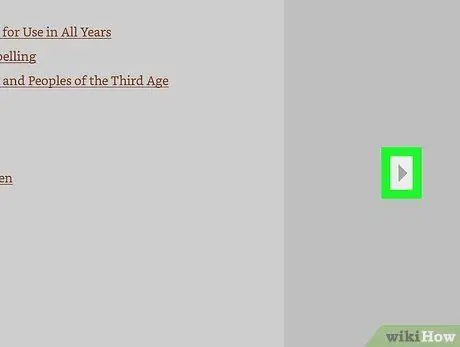
Qadam 6. Kitob sahifasini ochish uchun o'q tugmalaridan foydalaning
Bir sahifani oldinga siljitish uchun klaviaturadagi o'ng o'q tugmachasini bosing yoki " >"Sahifaning o'ng tomonida. Oldingi sahifaga qaytish uchun chap o'q tugmachasini bosing yoki " <"Sahifaning chap tomonida.
- Kitobning boshqa qismiga tez o'tish uchun ekranning pastki qismidagi slayderni oldinga yoki orqaga suring.
- Muayyan sahifani yoki segmentni ochish uchun "tugmasini bosing. Ga o'ting "Asboblar panelida" ni bosing, keyin tanlov qiling.
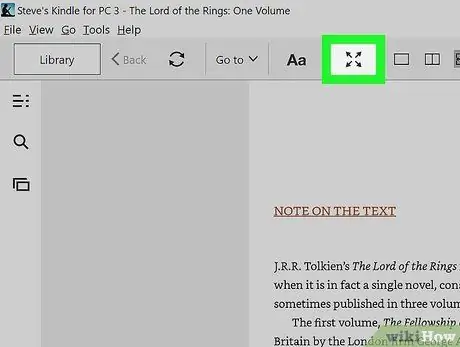
Qadam 7. To'liq ekran rejimini yoqish uchun kengaytirish tugmasini bosing
Bu tugma dastur oynasining yuqori markazidagi to'rtta o'qga o'xshaydi.
To'liq ekran rejimidan chiqish uchun "tugmasini bosing. F11"Yoki tugma" Escyoki bosing " X"Sahifaning pastki markazida.
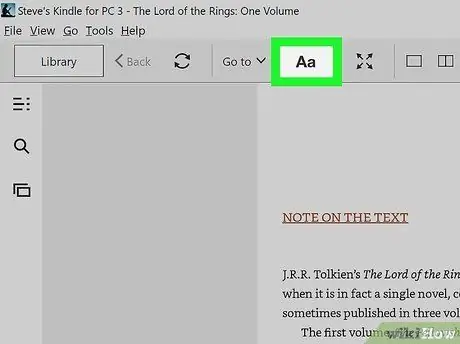
Qadam 8. Kitob ko'rinishini o'zgartirish uchun Aa belgisini bosing
Bu tugma oddiy rejimda dastur oynasining yuqori qismida, to'liq ekran rejimida esa oynaning pastki qismida joylashgan. Ushbu parametr yordamida siz shrift hajmini, ekran ravshanligini, joylashuvini, rangini, chegaralarini va boshqa tafsilotlarni sozlashingiz mumkin.
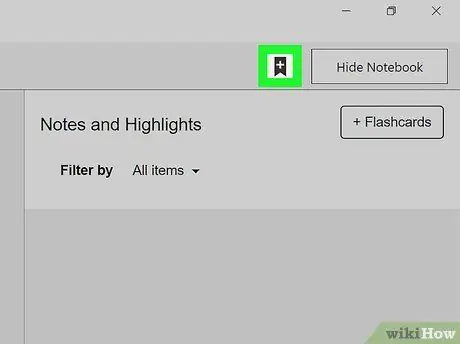
Qadam 9. Kitobga xatcho'p qo'ying
Elektron kitoblarni o'qiyotganda xohlaganingizcha eslatmalar, xatcho'plar va xatcho'plarni qo'shishingiz mumkin.
- Muayyan so'z yoki iborani belgilash uchun so'zni/iborani tanlang, so'ngra paydo bo'ladigan kontekst menyusi ustidagi rangli doiralardan birini bosing.
- Eslatma qo'shish uchun so'z yoki iborani tanlang, so'ng "tugmasini bosing. Eslatma qo'shing ”.
- Xatcho'p qo'shish uchun to'liq ekran rejimidan chiqing, so'ngra oynaning o'ng yuqori burchagida ortiqcha belgisi ("+") bo'lgan xatcho'p belgisini bosing.
- So'zni qidirish uchun so'zni tanlang va "tugmasini bosing. Lug'at "Topish uchun. Agar xohlasangiz, tanlashingiz mumkin " Internetda qidirish "yoki" Vikipediyani qidiring "muqobil sifatida.
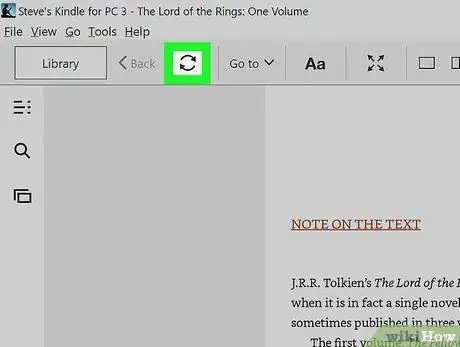
Qadam 10. O'qishni tugatgandan so'ng sinxronizatsiya tugmasini bosing
Bu tugma asboblar panelidagi ikkita egri o'q belgisi bilan ko'rsatiladi. Oxirgi o'qilgan sahifa, shu jumladan qo'shilgan yozuvlar va xatcho'plar, ilova va boshqa Kindle qurilmalari bilan sinxronlanadi.






